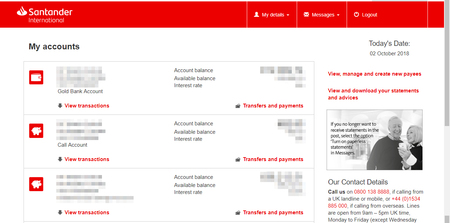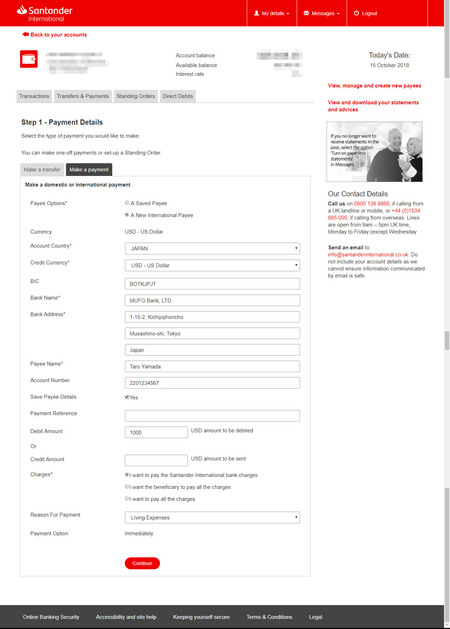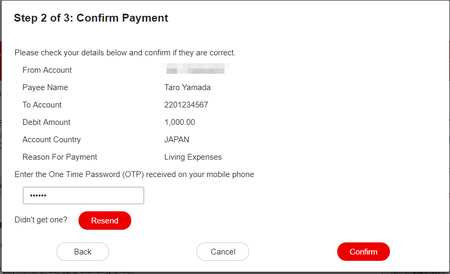ログイン方法の変更後、サイト内もリニューアルされ、送金方法も変わっています。
日本に資金を戻す場合の手続き方法を紹介します(三菱UFJ銀行に送金する場合)。
なお、今回の送金手続きでは、携帯電話へのショートメールで送られてくるパスワード(OTP)が必要です。手元に携帯電話を用意してから、手続きを始めましょう。
1)新しい方法でログイン後、「My Account」ページで、送金元口座の下に赤字で表示されている[Transfer and payments]をクリックする。
2)「Make a payment」タブをクリックし(「Make a transfer」は口座間振替)、以下の順で、送金先情報を入力する。
・Payee Optuins:[A New International Payee]にチェック。
・Currency:選択した口座の通貨が表示されている。
・Account Country:JAPANを選択。
・Credit Currency:送金通貨を選択(この場合は日本の米ドル口座)。
・BIC:送金先銀行のBIC(銀行番号)を入力(この場合は三菱UFJ銀行)。
・Bank Name:送金先銀行名。
・Bank Address:送金先銀行の支店住所。
・Payee Name:送金先口座名。
・Account Number:送金先口座番号(三菱UFJ銀行の場合、支店番号と口座番号を続ける)。
・Save Payee Details:今回の送金情報を保存したい場合、□にチェックを入れる。
・Payment Reference:送金先に伝えたいメッセージがあれば入力。
・Debit Amount:送金額を入力(日本から送金をして、Santenderのこの口座に入金があることを伝える場合は、「Credit Amount」欄に送金額を入力)。
・Charges:手数料の負担処理を選択。
〇I want to pay the Santander International bank charges:Santander側の手数料のみこの口座から引き落とす場合。
〇I want the beneficiary to pay all the charges:送金手数料全額を送金先口座で負担する場合。
〇I want th pay all charges:送金手数料全額をこの口座から引き落とす場合。
・Reason For Payment:送金理由を選択。
・Payment Option:送金時期。今のところ、送金日時の選択は不可能。
[Continue]をクリックします。
3)[Continue]をクリックすると同時に、登録している携帯電話に6桁の数字が書かれたショートメールが届きます。それを□に入力して[Confirm]をクリックします。
この後、「Transaction complete」メッセージが出れば、送金手続きは完了です。
なお、Santander側で手続きが完了すると、「My accounts」ページで「View transactions」をクリックすると、送金の詳細が確認できるようになります。